一、java jdk 的安装与环境配置
我的电脑是 Windows 系统,64 位版本。
http://www.oracle.com/technetwork/java/javase/downloads/jdk8-downloads-2133151.html;
下载 JDK 后,会得到一个 exe 文件,双击即可开始安装。在安装过程中,您可以更改 JDK 的安装路径,根据个人喜好进行调整。我个人偏好使用默认路径进行安装。
安装完成后,需要配置 JDK 的环境变量。
通过我的电脑->属性->高级系统设置->环境变量->系统变量,添加以下三个系统变量,如果已存在,则直接编辑并添加变量值即可:
JAVA_HOME
E:\Program Files\Java\jdk1.7.0_71(这是您在安装时选择的 JDK 安装路径)
Path
%Java_Home%\bin;%Java_Home%\jre\bin;(如果您的 JRE 选择了不同的路径,第一个分号后应为..\Jre\Bin 的路径)
CLASSPATH
.;%Java_Home%\bin;%Java_Home%\lib\dt.jar;%Java_Home%\lib\tools.jar
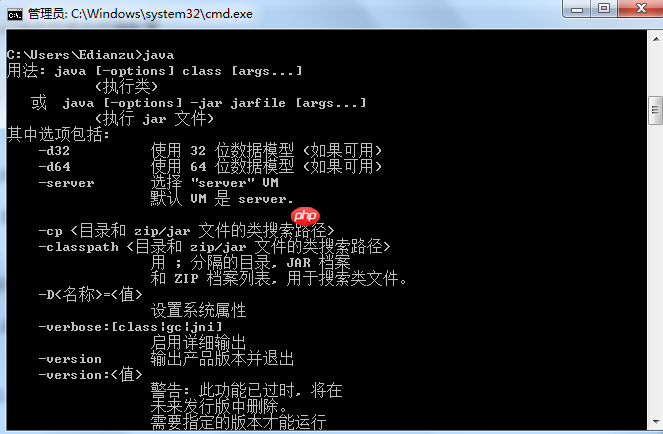
二、Android SDK 的安装和配置
http://www.android-studio.org/(中文社区)
“SDK Manager.exe”(负责下载或更新 SDK 包)和“AVD Manager.exe”(负责创建和管理虚拟机)。
选择最新版本即可。注意:这里有 exe 和 zip 两种文件可供下载,exe 是一个安装程序,需要双击安装。建议下载 zip 压缩包,下载后直接解压到您希望安装 Android 的路径。解压后的文件目录如下:

接下来开始安装。双击“SDK Manager.exe”启动 SDK Manager。
运行 SDK Manager.exe 进行 SDK 下载。
请注意,由于这些文件是从 Google 的服务器上下载的,可能出现连接问题,如下图所示:
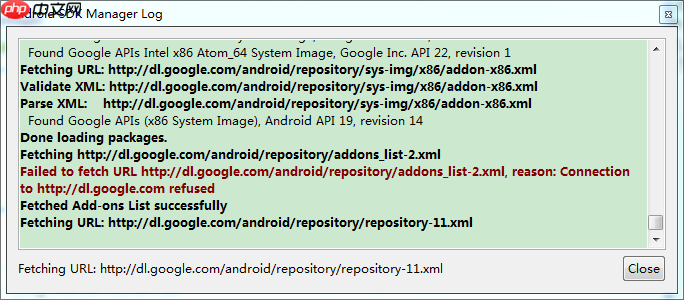
我选择的是大连东软的镜像,使用方法如下:
首先,点击菜单中的“Tools”,然后选择下拉菜单中的“Options…”。
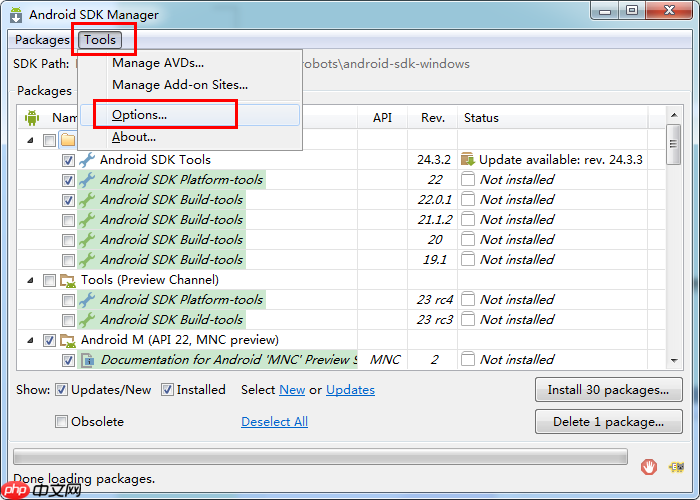
然后在弹出的对话框中,填写 HTTP Proxy Server 为
mirrors.neusoft.edu.cn(镜像服务器的地址,注意前面不要加 http)

1、演示:以截图为准 2、程序说明 程序试用后台:http://你的域名/admin/login.asp 后台登陆帐号:admin 密码:admin123 说明: 这个是基于asp+access的企业网站源码,数据库已设有有防下载,网站更安全 要修改网站,自定义你自己要的页面,和美化页面都是你自己完成,网站源码程序完整,后台功能强大。 调试运行环境:要安装IIS服务器(IIS的安装和配置,安装好
 0
0

最后勾选下面的『Force https://... sources to be fetched using https://www.php.cn/link/d6d83fd1acd1918a677906afc9bdc1d7:
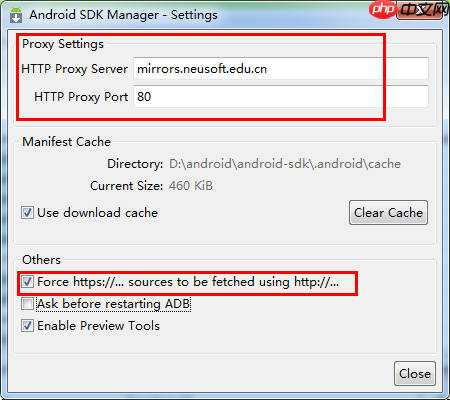
接着点击 close,关闭对话框,然后重新启动 SDK Manager 即可。
必须安装的包括 Tools 文件夹中的
Android SDK Tools
Android SDK Platform-tools
Android SDK Build-tools
然后选择 API。由于 Android 向下兼容,因此只需下载当前最新的
Android API
system images
如图所示:

最后是 extras 文件夹中的内容,extras 中只需安装图中的三个,即
Android Support Repository、Android Support Library
Google USB Driver
如下图所示:
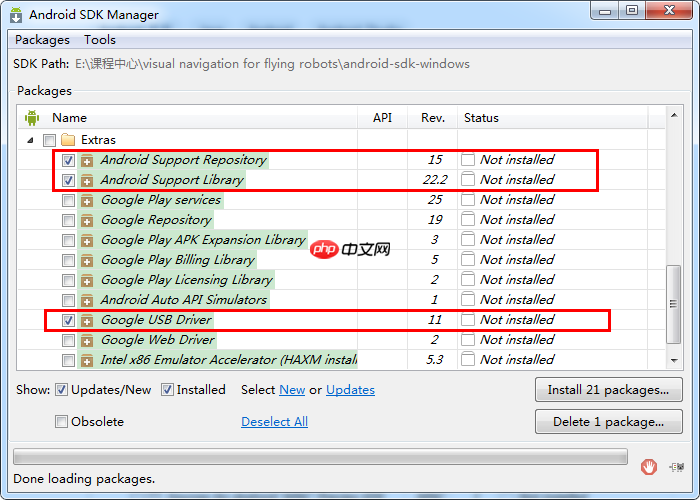
安装过程中可能需要等待很长时间,安装完成后,您会看到状态 status 变为 installed。
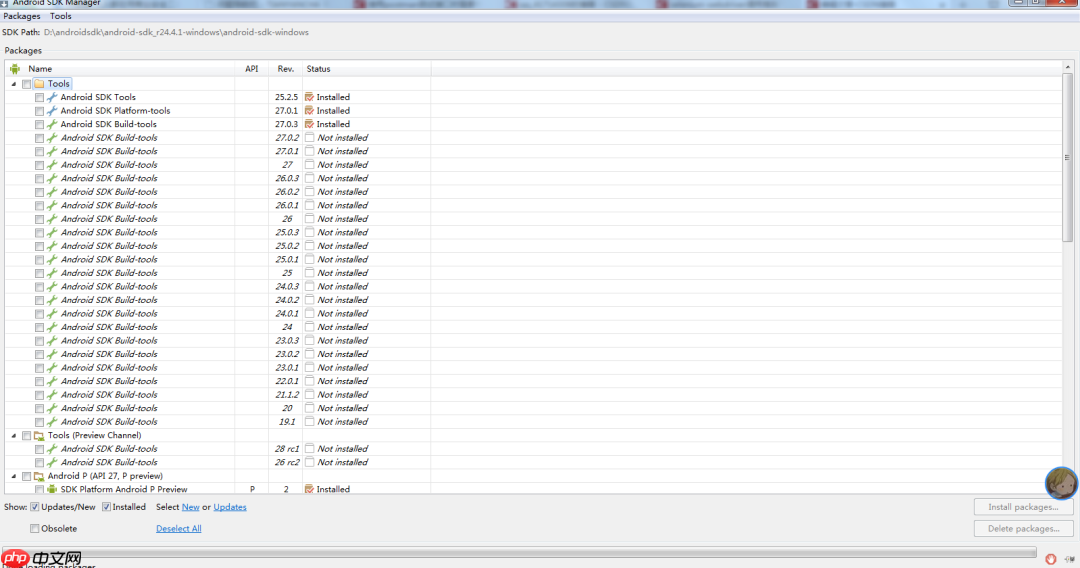
新建系统变量:
ANDROID_HOME
D:\adt-bundle-windows-x86_64-20140702\sdk(根据您的安装目录确认,确保里面有 tools 和 add-ons 等多个文件夹)
用户变量:
PATH
%ANDROID_HOME%\platform-tools;
系统变量:
path
D:\adt-bundle-windows-x86_64-20140702\sdk\platform-tools;D:\adt-bundle-windows-x86_64-20140702\sdk\tools;
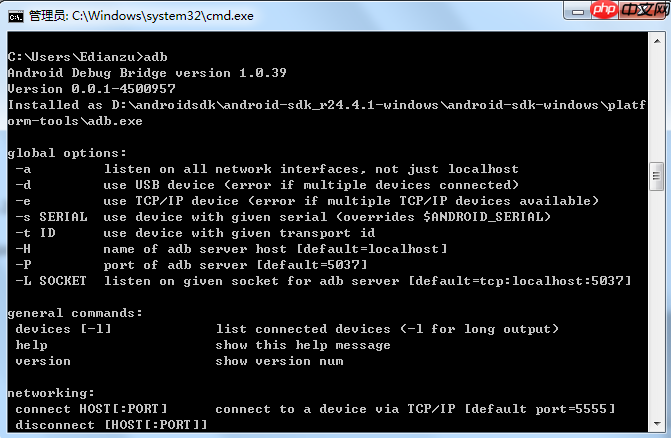
三、可参考的可靠链接: https://www.php.cn/link/f894de0e96476139a9bd8386cfa2527d
https://www.php.cn/link/ee0e3a7eb15c6731cb32c7f76c3f4954
以上就是怎么安装配置ADB环境?的详细内容,更多请关注php中文网其它相关文章!

每个人都需要一台速度更快、更稳定的 PC。随着时间的推移,垃圾文件、旧注册表数据和不必要的后台进程会占用资源并降低性能。幸运的是,许多工具可以让 Windows 保持平稳运行。

Copyright 2014-2025 https://www.php.cn/ All Rights Reserved | php.cn | 湘ICP备2023035733号